PDF와 JPG 파일 변환, 엑셀, 워드, PPT 등 다양한 문서 파일 형식을 자유롭게 변환하는 방법은 문서 작업을 효율적으로 관리하는 데 필수적입니다. 특히 I LOVE PDF는 이러한 파일 변환을 손쉽게 할 수 있는 유용한 도구입니다. 이 글에서는 I LOVE PDF를 사용하여 PDF를 JPG로 변환하는 방법과 함께 다른 문서 파일 형식도 변환하는 방법에 대해 자세히 알아보겠습니다.

I LOVE PDF 소개
I LOVE PDF는 다양한 파일 형식 간의 변환을 지원하는 온라인 도구입니다. 사용하기 쉽고 무료로 제공되기 때문에 많은 사용자들이 문서 작업에 활용하고 있습니다. PDF를 JPG로 변환하는 기능뿐만 아니라, 엑셀, 워드, PPT 등 다른 문서 파일 형식도 변환할 수 있어 매우 유용합니다.
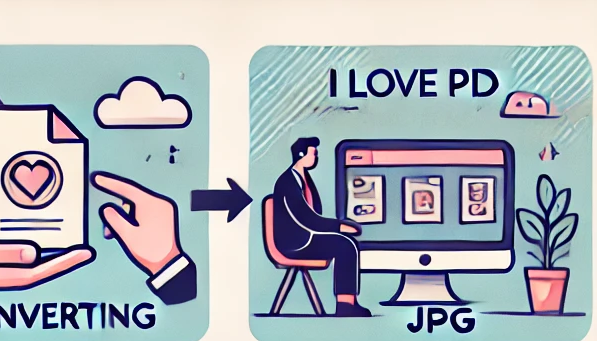
PDF를 JPG로 변환하는 방법
1. I LOVE PDF 웹사이트 접속
먼저, I LOVE PDF 웹사이트에 접속합니다. 웹사이트 주소는 I LOVE PDF입니다. 웹사이트에 접속하면 다양한 기능을 선택할 수 있는 메뉴가 보입니다.
2. PDF를 JPG로 변환 기능 선택
메뉴에서 'PDF를 JPG로 변환' 기능을 선택합니다. 이 기능을 통해 PDF 파일을 이미지 형식인 JPG로 변환할 수 있습니다.

3. PDF 파일 업로드
'PDF를 JPG로 변환' 페이지에서 변환할 PDF 파일을 업로드합니다. 파일을 드래그 앤 드롭하거나 '파일 선택' 버튼을 클릭하여 파일을 선택할 수 있습니다.
4. 변환 설정
업로드한 PDF 파일의 각 페이지를 JPG 이미지로 변환할 것인지, 아니면 PDF 파일의 특정 이미지만 추출할 것인지 선택할 수 있습니다. 설정을 마친 후 '변환하기' 버튼을 클릭합니다.
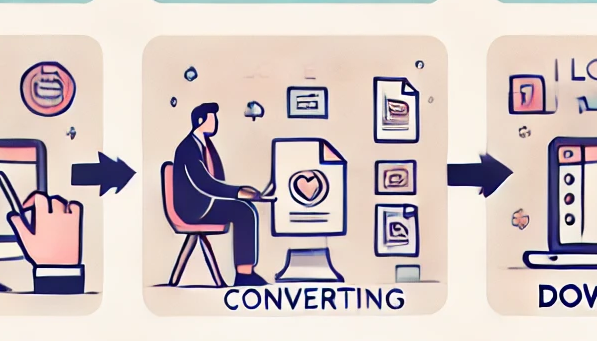
5. 변환 완료 및 다운로드
변환이 완료되면 결과 파일을 다운로드할 수 있습니다. 변환된 JPG 파일은 원하는 위치에 저장하여 사용할 수 있습니다.

엑셀, 워드, PPT 파일 변환 방법
1. 엑셀 파일을 PDF로 변환
엑셀 파일을 PDF로 변환하는 방법도 I LOVE PDF에서 간편하게 할 수 있습니다. '엑셀을 PDF로 변환' 기능을 선택한 후, 엑셀 파일을 업로드하고 변환 버튼을 클릭하면 PDF 파일로 변환됩니다.
2. 워드 파일을 PDF로 변환
워드 파일을 PDF로 변환하는 방법도 동일합니다. '워드를 PDF로 변환' 기능을 선택하여 워드 파일을 업로드하고 변환 버튼을 클릭하면 됩니다.

3. PPT 파일을 PDF로 변환
PPT 파일을 PDF로 변환하는 방법 역시 유사합니다. 'PPT를 PDF로 변환' 기능을 선택한 후, PPT 파일을 업로드하고 변환 버튼을 클릭하면 PDF 파일로 변환됩니다.
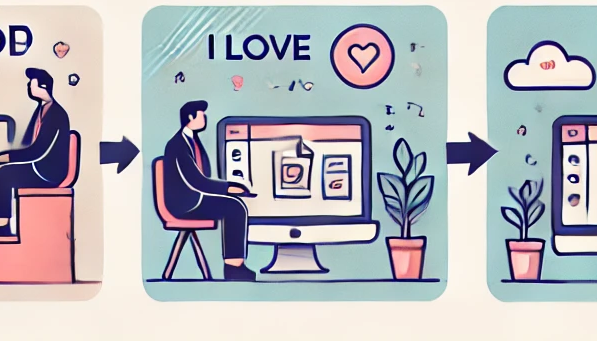
PDF를 다른 형식으로 변환하는 방법
1. PDF를 엑셀로 변환
PDF 파일을 엑셀 파일로 변환하려면 'PDF를 엑셀로 변환' 기능을 선택합니다. PDF 파일을 업로드하고 변환 버튼을 클릭하면 엑셀 파일로 변환됩니다.
2. PDF를 워드로 변환
PDF 파일을 워드 파일로 변환하려면 'PDF를 워드로 변환' 기능을 선택합니다. PDF 파일을 업로드하고 변환 버튼을 클릭하면 워드 파일로 변환됩니다.

3. PDF를 PPT로 변환
PDF 파일을 PPT 파일로 변환하려면 'PDF를 PPT로 변환' 기능을 선택합니다. PDF 파일을 업로드하고 변환 버튼을 클릭하면 PPT 파일로 변환됩니다.
I LOVE PDF의 추가 기능
I LOVE PDF는 단순한 파일 변환 외에도 여러 유용한 기능을 제공합니다. 예를 들어, PDF 파일 병합, 분할, 압축, 워터마크 추가, 페이지 번호 추가 등 다양한 기능을 사용할 수 있습니다. 이러한 기능들은 문서 작업을 더욱 편리하고 효율적으로 만들어 줍니다.
결론
I LOVE PDF를 활용하면 PDF를 JPG로 변환하는 것은 물론, 다양한 문서 파일 형식을 자유롭게 변환할 수 있습니다. 사용이 간편하고 무료로 제공되는 이 도구는 문서 작업을 자주 하는 사람들에게 매우 유용합니다. PDF JPG 파일 변환과 관련된 모든 작업을 I LOVE PDF를 통해 손쉽게 해결해 보세요.
이 글이 여러분의 문서 작업에 도움이 되길 바랍니다!